Outlook группы позволяют работать с друзьями, семьей или коллегами для достижения общей цели: вы можете отправлять сообщения в группу; общий доступ к файлам; и запланировать события в календаре группы.
Группы, созданные в Outlook.com или Outlook в Интернете, также можно просматривать в Outlook для Windows или macOS или в мобильном приложении Outlook.
Создание группыOutlook
-
Войдите в Outlook.com или Outlook в Интернете.
-
Разверните левую область, чтобы просмотреть список папок.
-
В разделе Группы выберите Создать группу.
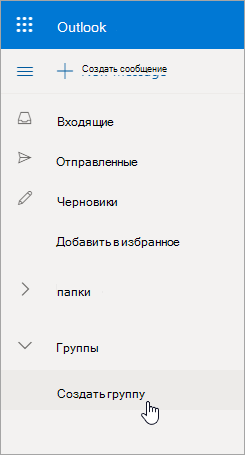
-
Введите имя и описание группы и нажмите кнопку Создать.
Примечания:
-
При создании семейной группы группа создается автоматически в Outlook.com. Дополнительные сведения о семейных группах см. в разделе family.microsoft.com.
-
Если параметр Создать группу не отображается, возможно, ит-отдел не включил группы для вашей организации. Обратитесь к ним за помощью.
Добавление участников в группу Outlook
Вам будет предложено добавить участников при первом создании группы, но вы также можете добавить их позже.
После ввода имен или адресов электронной почты всех пользователей, которые вы хотите добавить, нажмите кнопку Добавить. Если вы не готовы добавлять пользователей в группу, выберите Не сейчас.
Добавление дополнительных участников в группу Outlook
-
В левой области в разделе Группы выберите группу, к которой вы хотите пригласить пользователей.
-
В поле Имя группы выберите текст, показывающий количество участников.
-
Выберите Добавить участников.
Примечание: Группа в Outlook.com может содержать не более 50 участников, и каждый добавленный участник получит приветственное письмо с информацией о группе и полезными ссылками для доступа к группе (или выхода из нее).
Сделать участника владельцем группы
Рекомендуется иметь по крайней мере двух владельцев группы на случай, если один из них в какой-то момент покинет группу.
Примечание: Владелец группы должен иметь адрес электронной почты домена Майкрософт, например hotmail.com, live.com outlook.com. Дополнительные сведения о членах и владельцах групп Outlook.
-
Рядом с пользователем, которого вы хотите сделать владельцем, щелкните стрелку рядом с элементом Участник.
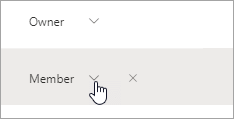
-
В раскрывающемся меню выберите Владелец.
Удаление участников из группы Outlook
-
В области слева в разделе Группы выберите группу.
-
В поле Имя группы выберите текст, показывающий количество участников.
-
Рядом с пользователем, которого вы хотите удалить, выберите

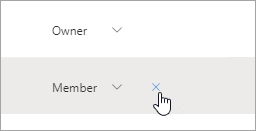
-
Нажмите кнопку Да, чтобы подтвердить операцию.
См. также
Есть дополнительные вопросы?
|
|
Чтобы получить поддержку в Outlook.com, щелкните здесь или выберите Справка в строке меню, затем введите запрос. Если вам не удастся решить проблему самостоятельно, прокрутите страницу вниз до надписи Все еще нужна помощь? и выберите Да. Чтобы связаться с нами в Outlook.com, необходимо войти в систему. Если не удается войти, щелкните здесь. |
|
|
|
Дополнительные сведения об учетной записи Майкрософт и подписках см. в разделе Справка по учетной записи и выставлению счетов. |
|
|
|
Чтобы получить справку и устранить неполадки с другими продуктами и службами Майкрософт, укажите свою проблему здесь. |
|
|
|
Публикуйте вопросы, следите за обсуждениями и делитесь знаниями в сообществе Outlook.com. |











